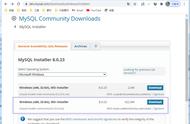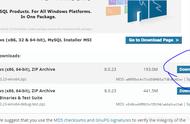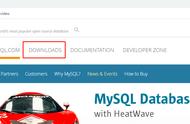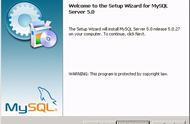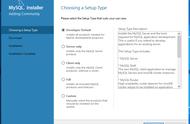3.1 解压MySQL压缩包
软件下载完成后,找个目录解压。壹哥这里是将其放到了自己想要安装到的目录下,例如:D:\apps\mysql80\mysql-8.0.30-winx64

3.2 创建数据库文件目录
在MySQL主目录下创建空的data文件夹,作为数据文件的存放目录。
注意:此目录会在下一步配置时用到!
3.3 创建并修改配置文件my.ini
在MySQL主目录下创建名为my.ini的配置文件,文件内容如下:
[mysql]
#设置mysql数据库客户端默认字符集
default-character-set=UTF8
[mysqld]
#设置mysql数据库默认端口号,注意端口号不能被占用
port=3316
#设置记录日志的显示时间
log_timestamps=SYSTEM
#设置mysql安装目录
basedir=D:\\apps\\mysql80\\mysql-8.0.30-winx64
#设置mysql数据库的数据存放目录
datadir=D:\\apps\\mysql80\\mysql-8.0.30-winx64\\data
#设置mysql数据库服务端默认字符集
character-set-server=UTF8
#设置mysql数据库创建新表时的默认存储引擎
default-storage-engine=INNODB
#设置mysql数据库允许的最大链接数
max_connections=100
3.4 添加环境变量
在系统环境变量中“新建”一个名为“MYSQL_HOME”的变量。变量值:
“D:\apps\mysql80\mysql-8.0.30-winx64”
编辑现有的环境变量“Path”,在最后增加“%MYSQL_HOME%\bin”。

3.5 初始化MySQL服务
以管理员身份运行cmd,进入bin目录,执行 mysqld --initialize-insecure --user=root 命令。如果不执行这一步,安装完成之后会无法启动服务。

MySQL经过初始化后,在目录data下会产生一些资料,如下图: